
Joshua Davis
0
3137
719
Apple finalmente ha comenzado a distribuir macOS 10.12.4 Developer Beta a las personas que han inscrito sus máquinas en el Programa Apple Beta. La actualización trae una serie de cambios y mejoras de estabilidad, pero una de las características más importantes que macOS Sierra 10.12.4 trae a Macs es la función Night Shift. Anteriormente disponible solo en dispositivos iOS y en Macs que usan clientes de terceros como f.lux, Night Shift en macOS Sierra 10.12.4 finalmente trae la característica muy necesaria para el sistema operativo de escritorio de Apple. Hemos probado Developer Beta para macOS Sierra 10.12.4 en una MacBook Air, y así es como puedes usar la función Night Shift en tu Mac.
Nota: Nunca debe instalar software beta en su MacBook controlador diario. Además, debe realizar una copia de seguridad de Time Machine de su sistema antes de actualizarlo a un software beta, y debe realizar copias de seguridad de Time Machine regularmente, mientras ejecuta el software beta, en caso de un error imprevisto. El software beta es inherentemente propenso a tener errores y puede fallar, lo que resulta en una pérdida de datos. Actualice su Mac a una versión beta de macOS, si y solo si comprende los riesgos involucrados.
Actualice su Mac a macOS Sierra 10.12.4
Dado que la última versión de macOS Sierra solo está disponible como versión beta para desarrolladores, a partir de ahora, necesitará tener una cuenta de desarrollador registrada en Apple (las que cuestan $ 99 / año). Si tiene una cuenta de desarrollador, puede seguir los pasos a continuación para que macOS Sierra 10.12.4 Developer Beta esté funcionando en su Mac:
1. Vaya al sitio web de Apple Beta y inicia sesión con tu cuenta de desarrollador. En la sección de descargas, podrá ver "macOS 10.12.4 beta". Haga clic en el "Descargar"Al lado.
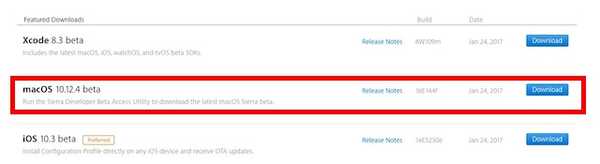
2. Esto descargará un pequeño archivo .DMG en tu Mac. Simplemente abra este archivo y ejecute el instalador.
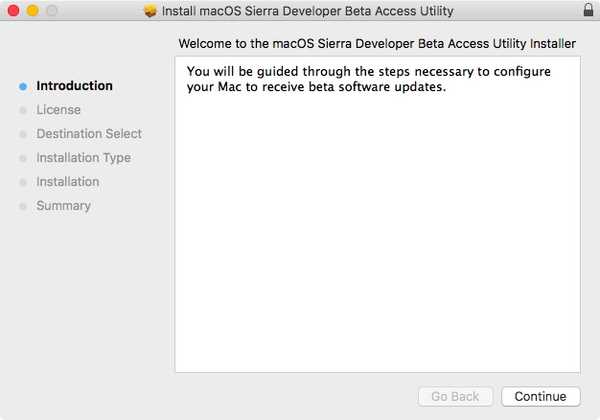
3. Una vez que haya completado la instalación, la App Store se iniciará automáticamente y podrá ver el última versión beta del desarrollador (macOS Sierra 10.12.4) disponible bajo Actualizaciones.
4. Simplemente Descargue la actualización, y se instalará en tu Mac. Su Mac se reiniciará automáticamente y se habrá actualizado a macOS Sierra 10.12.4.
Habilitar y usar Night Shift en macOS Sierra 10.12.4
Ahora que ha actualizado su Mac a la última versión de macOS Sierra (10.12.4), puede habilitar Night Shift siguiendo los pasos a continuación:
1. Ir a Preferencias del sistema -> Pantallas.
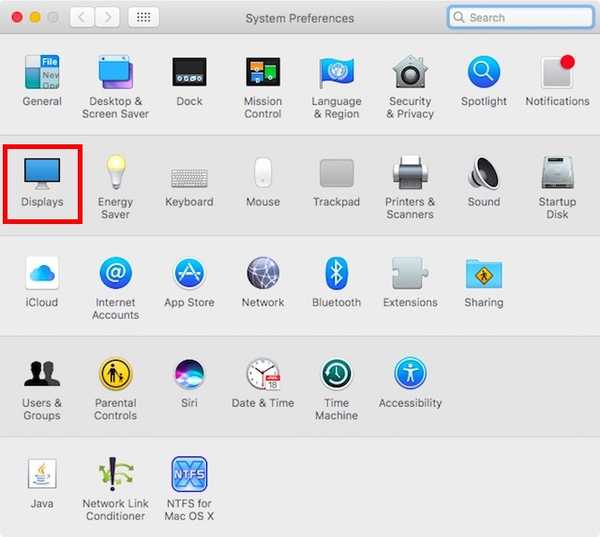
2. Aquí, cambie a la pestaña llamada "Turno nocturno".
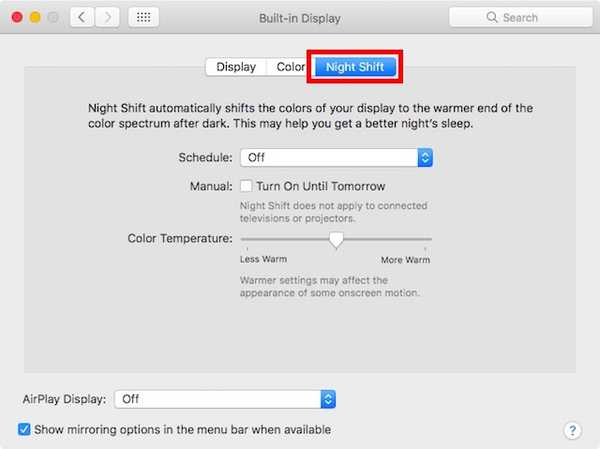
3. Aquí, puede habilitar Night Shift para su Mac. Hay varias opciones diferentes que puede usar. Si solo quieres habilitar el turno de noche por un día, simplemente marque la casilla de verificación que dice "Enciende hasta mañana". Esto activará el turno de noche y se apagará automáticamente al día siguiente..
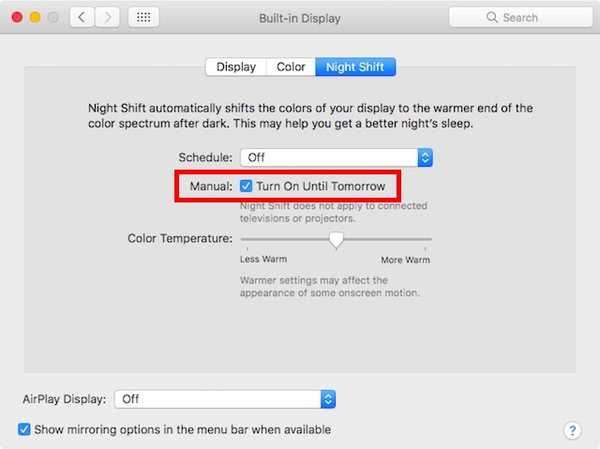
4. Si quieres Turno de noche para activar automáticamente, y apagado, según el atardecer y el amanecer, puede hacer clic en el menú desplegable junto a "Calendario"Y seleccione"Del atardecer al amanecer".
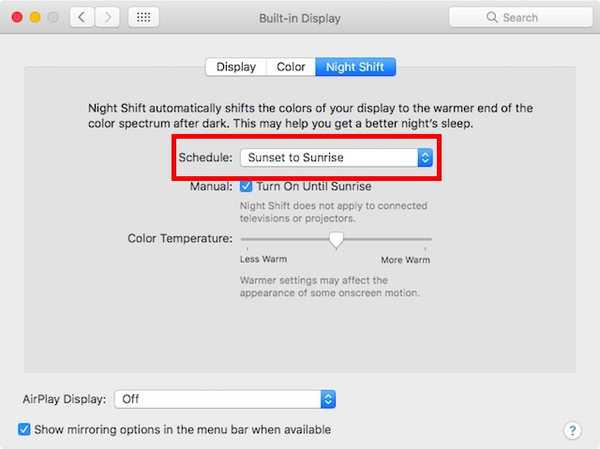
5. También puedes seleccionar "Personalizado", en el mismo menú desplegable, para obtener la opción de elige el rango de tiempo en el que desea que esté habilitado el Turno de noche. Night Shift se deshabilitará automáticamente tan pronto como salga del rango de tiempo especificado.
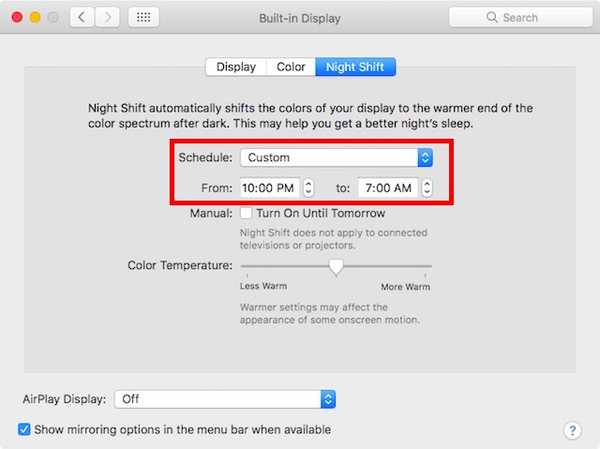
6. Ahora que ha habilitado Night Shift en su Mac, puede usar el "Temperatura del color" control deslizante, para ajustar el calor de su pantalla cuando Night Shift está habilitado.
Nota: Night Shift no se aplica a monitores externos o proyectores. Por lo tanto, si usa varias pantallas con su Mac, no se verán afectadas por Night Shift. Solo la pantalla principal de tu Mac se verá afectada cuando Night Shift esté activado.
Obtenga Night Shift para Mac con una versión anterior de macOS
Si tiene una Mac anterior, que no es compatible con la última versión de macOS, o si no tiene una cuenta de desarrollador, para poder descargar la versión beta del desarrollador, aún puede usar aplicaciones de terceros para obtener un turno nocturno característica en tu Mac. Le recomendaría que use f.lux para obtener Night Shift en su Mac con una versión anterior de macOS. Para comenzar con f.lux, solo siga los pasos a continuación:
1. Descargue f.lux. Se descargará como un archivo .ZIP, que puede extraer para obtener en la aplicación f.lux.
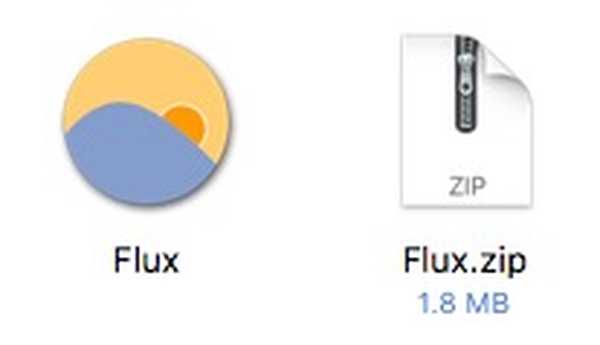
2. Una vez que inicie f.lux, le pedirá su ubicación. F.lux utiliza el GPS para averiguar su ubicación actual, y si es lo suficientemente precisa, simplemente puede hacer clic en "Confirmar".
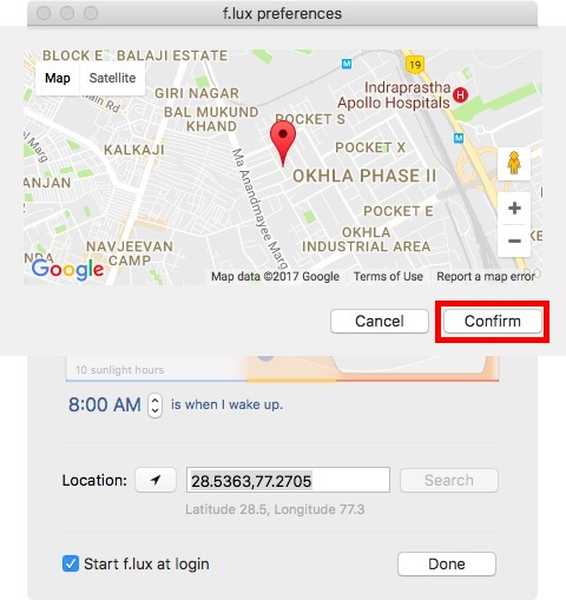
3. Después de esto, será llevado a la "Preferencias", Donde puede elegir la temperatura de color para su pantalla, en distintos momentos del día.
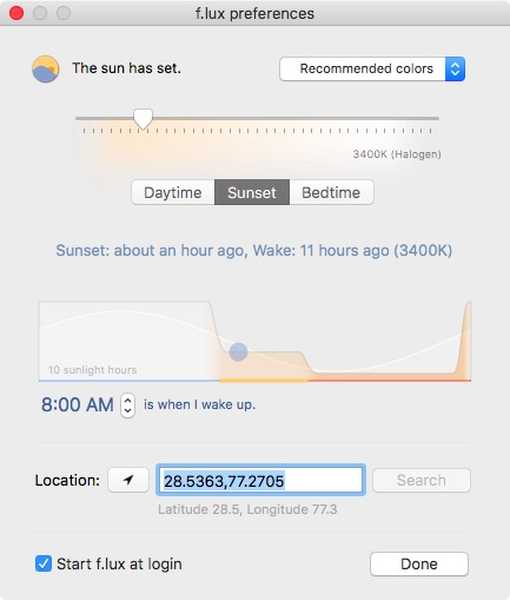
4. f.lux guarda automáticamente su perfil, y ajusta dinámicamente la temperatura de la pantalla de su Mac según la hora de la puesta del sol y la salida del sol para su ubicación.
f.lux es, con mucho, la mejor manera de obtener una función similar a Night Shift en una Mac con una versión anterior de macOS. La aplicación es completamente gratuita, pero si le gusta el trabajo del desarrollador, le recomendaría que haga una donación en su sitio web, para ayudar con el desarrollo continuo de la aplicación. f.lux también está disponible para dispositivos Windows, Android e iOS.
VEA TAMBIÉN: Cómo verificar el tiempo restante de la batería en macOS Sierra 10.12.2
Usar Night Shift en macOS Sierra
Ahora que Apple finalmente ha incorporado la función Night Shift en macOS Sierra 10.12.4, solo necesita esperar a que salga la versión estable, para que pueda experimentarla en su Mac. Si no puede esperar, puede descargar Developer Beta para macOS Sierra 10.12.4, siguiendo los pasos mencionados en este artículo, o puede esperar a que se publique la versión Beta pública (que debería ocurrir en las próximas semanas, pero no me cites sobre eso). Si no desea actualizar su Mac a macOS Sierra 10.12.4, puede usar una aplicación de terceros como f.lux para obtener la misma funcionalidad.
Entonces, ¿qué otras características quieres que Apple traiga a macOS Sierra? ¿Qué tal un modo oscuro completo? Sé que me encantará eso. Háganos saber sus pensamientos sobre Night Shift, modo oscuro y cualquier otra característica que desee en la sección de comentarios a continuación.















